Wie man eine Facebook-Story erstellt

Facebook-Geschichten machen viel Spaß. Hier erfahren Sie, wie Sie eine Story auf Ihrem Android-Gerät und Computer erstellen können.
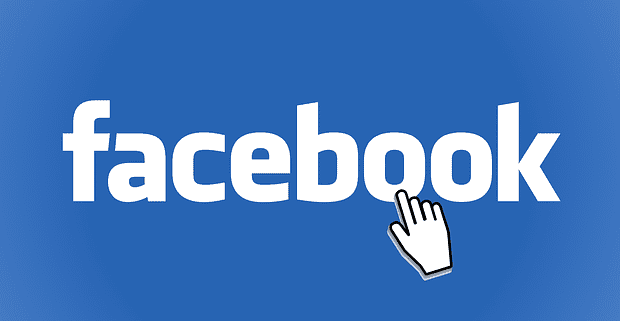
Es gibt einige Gründe, warum Sie einen anderen Namen auf Facebook verwenden möchten. Unabhängig vom Grund ist die gute Nachricht, dass der Prozess schnell und einfach ist. Endlich können Sie Ihren neuen Namen auf Ihrer Profilseite sehen. Lesen Sie weiter, um zu erfahren, wie Sie Ihren Namen auf Facebook mit Ihrem Android-Gerät und Computer ändern können.
Melden Sie sich zunächst bei dem Facebook-Konto an, dessen Namen Sie ändern möchten. Wenn Sie drin sind, klicken Sie oben rechts auf das Dropdown-Menü und gehen Sie zu Einstellungen und Datenschutz . Klicken Sie auf der nächsten Seite auf Einstellungen.
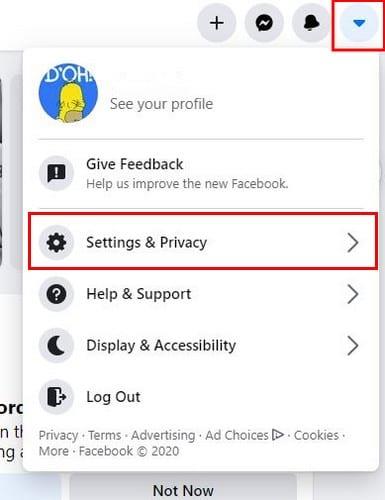
Sie sollten sich jetzt in den allgemeinen Kontoeinstellungen befinden. Sie sehen eine Bearbeitungsoption, auf die Sie rechts neben Ihrem Namen klicken müssen.
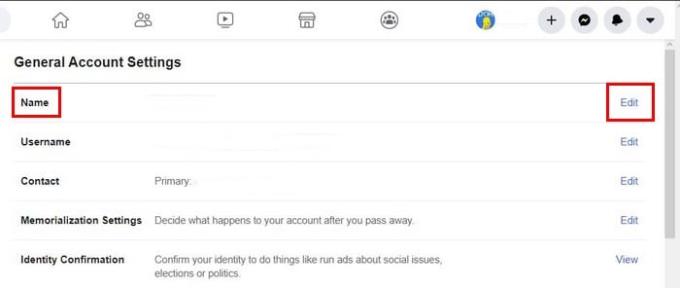
Auf der nächsten Seite sehen Sie Felder, in die Sie Ihren neuen Namen eingeben müssen. Klicken Sie auf die blaue Schaltfläche Änderungen überprüfen und wählen Sie die Reihenfolge aus, in der Sie Ihren Namen verwenden möchten. Sie können Ihren Nachnamen als Vornamen verwenden oder umgekehrt. Es besteht die Möglichkeit, Ihren Vornamen und dann Ihren Nachnamen zu verwenden. Geben Sie zum Abschluss Ihr Passwort ein und klicken Sie auf Änderungen speichern.
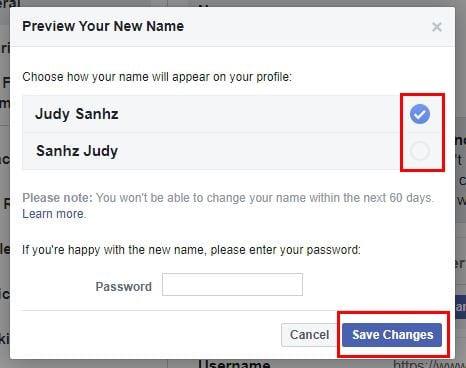
Stellen Sie sicher, dass Sie einen Namen verwenden, bei dem Sie sich nicht so schnell langweilen, da der Hinweis unter Ihrem Namen besagt, dass Facebook Ihnen 60 Tage lang nicht erlaubt, Ihren Namen zu ändern. Denken Sie auch daran, dass Facebook diese 60 Tage auf 120 Tage verlängern könnte, wenn Sie Ihren Namen häufig ändern. Wenn Sie nicht von Facebook gesperrt werden möchten, verwenden Sie Ihren echten Namen. Wenn Facebook feststellt, dass Sie etwas verwenden, das keinesfalls Ihrem echten Namen entspricht, besteht die Gefahr, dass Sie rausgeschmissen werden.
Wenn Sie Ihren Namen lieber über die Facebook- App ändern möchten , können Sie dies tun. Öffnen Sie die App und tippen Sie oben rechts auf die drei Menüzeilen. Wischen Sie nach unten und tippen Sie auf Einstellungen und Datenschutz.
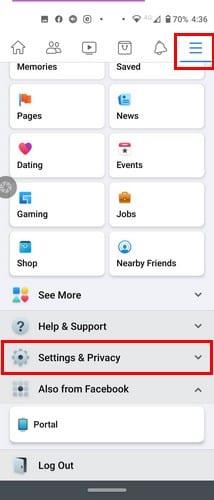
Tippen Sie auf Einstellungen, gefolgt von Persönliche Informationen (die Option ist die erste in der Liste). Tippen Sie auf Name und Ihren neuen Namen und vergessen Sie nicht, die Änderungen zu speichern.
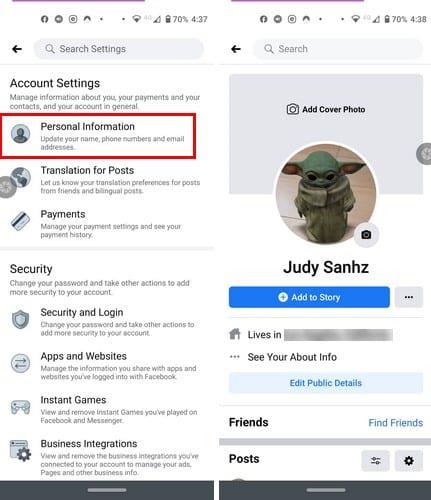
Wenn Sie versuchen, Ihren Namen vor der 60-tägigen Wartezeit zu ändern, wird diese Meldung nur in der Desktop-Version angezeigt. Du wirst nichts ändern können. Wenn du dich nicht mehr erinnern kannst, wann du deinen Namen zuletzt geändert hast, zeigt Facebook das Datum an, damit du weißt, wie viele Tage es noch dauert, bis du deinen Namen wieder ändern darfst.
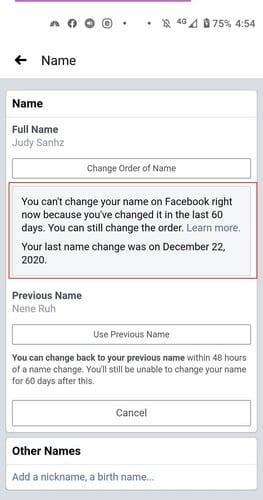
Wie Sie sehen, können Sie Ihren Namen auf Facebook schnell und einfach ändern. Hoffentlich lässt Facebook dich nicht 2 Monate warten, bevor du deinen Namen zu lange änderst. Warum änderst du deinen Namen? Teilen Sie Ihre Gedanken in den Kommentaren unten mit.
Facebook-Geschichten machen viel Spaß. Hier erfahren Sie, wie Sie eine Story auf Ihrem Android-Gerät und Computer erstellen können.
Ihre Facebook-Freunde können alle Kommentare sehen, die Sie auf öffentlichen Beiträgen schreiben. Facebook-Kommentare haben keine individuellen Datenschutzeinstellungen.
Um jemanden von Ihrer Facebook-Unternehmensseite zu blockieren, gehen Sie zu Einstellungen, wählen Sie Personen und andere Seiten aus und klicken Sie auf Von Seite bannen.
Wenn Sie Freunde einfach um Empfehlungen für eine bestimmte Aktivität bitten möchten, gehen Sie zu Was denkst du und tippen Sie Ihre Frage ein.
Sie können die Freundeslisten „Bekannte“ oder „Eingeschränkt“ auf Facebook nutzen, um weniger mit bestimmten Personen zu teilen.
Wenn Sie nicht sicher sind, was Impressionen, Reichweite und Engagement auf Facebook sind, lesen Sie weiter, um es herauszufinden. Hier ist eine einfache Erklärung.
Um zu verhindern, dass Beiträge von Facebook-Gruppen angezeigt werden, gehen Sie zur Seite dieser Gruppe und klicken Sie auf Weitere Optionen. Wählen Sie dann die Option Gruppe nicht mehr folgen.
Um wiederkehrende Veranstaltungen auf Facebook zu erstellen, gehen Sie zu Ihrer Seite und klicken Sie auf Veranstaltungen. Fügen Sie dann eine neue Veranstaltung hinzu und klicken Sie auf die Schaltfläche Wiederkehrende Veranstaltung.
Sie können mehrere Co-Hosts zu einem Facebook-Event hinzufügen. Navigieren Sie zu den Event-Einstellungen und geben Sie den Namen eines Freundes im Co-Host-Feld ein.
Wenn Sie auf ein gefälschtes oder geklontes Facebook-Konto oder eine Seite stoßen, ist es am besten, es an Meta zu melden.
Es gibt keine 100-prozentig sichere Methode, um zu überprüfen, ob jemand tatsächlich auf Facebook online ist, wenn er offline zu sein scheint.
Enge Freunde sind Menschen, mit denen du alles teilen möchtest. Auf der anderen Seite sind Bekannte Menschen, mit denen du möglicherweise weniger teilen möchtest.
Zu wissen, wie man die Datenschutzeinstellungen auf Facebook auf einem Handy oder Tablet ändert, wird Ihnen helfen, Ihr Konto besser zu verwalten.
Erfahren Sie, wie Sie in Ihren Facebook-Posts und Kommentaren fettgedruckten Text verwenden können, um Ihre Botschaft klarer zu kommunizieren.
Erfahren Sie, wie Sie den Facebook-Fehler beim Ausführen der Abfrage beheben können. 5 bewährte Lösungen, um das Problem schnell zu lösen und wieder auf Facebook zugreifen zu können.
So aktivieren oder deaktivieren Sie die Profilbild-Anmeldung auf Ihrem Android- oder iPhone-Gerät.
Erfahren Sie, wie Sie „Für Sie vorgeschlagene“ Beiträge auf Facebook verwalten und reduzieren können. Inklusive Tipps zur Nutzung von FB Purity und Einstellungen für Seitenadministratoren.
Benutzer berichteten, dass ihre Facebook-, Messenger- und Instagram-Konten plötzlich abgemeldet wurden und nicht mehr darauf zugegriffen werden konnte, sowohl in der App als auch in der Webversion.
Um sich für Threads auf Android oder iPhone anzumelden, öffnen Sie den Google Play Store oder den Apple AppStore, suchen und installieren Sie die App und melden Sie sich bei Instagram an.
Um das Threads-Konto zu verifizieren, öffnen Sie das Menü „Instagram“ > „Profil“, wählen Sie „Meta verifiziert“ und fahren Sie mit den Abonnementdetails fort.
Facebook-Geschichten machen viel Spaß. Hier erfahren Sie, wie Sie eine Story auf Ihrem Android-Gerät und Computer erstellen können.
Erfahren Sie, wie Sie nervige automatisch abspielende Videos in Google Chrome und Mozilla Firefox mit diesem Tutorial deaktivieren.
Lösen Sie ein Problem, bei dem das Samsung Galaxy Tab S8 auf einem schwarzen Bildschirm feststeckt und sich nicht einschalten lässt.
Möchten Sie E-Mail-Konten auf Ihrem Fire-Tablet hinzufügen oder entfernen? Unser umfassender Leitfaden führt Sie Schritt für Schritt durch den Prozess und macht es schnell und einfach, Ihre E-Mail-Konten auf Ihrem Lieblingsgerät zu verwalten. Verpassen Sie nicht dieses unverzichtbare Tutorial!
Ein Tutorial, das zwei Lösungen zeigt, wie Sie dauerhaft verhindern können, dass Apps beim Start auf Ihrem Android-Gerät gestartet werden.
Dieses Tutorial zeigt Ihnen, wie Sie eine SMS von einem Android-Gerät mit der Google Nachrichten-App weiterleiten.
Haben Sie ein Amazon Fire und möchten Google Chrome darauf installieren? Erfahren Sie, wie Sie Google Chrome über eine APK-Datei auf Kindle-Geräten installieren können.
So aktivieren oder deaktivieren Sie die Rechtschreibprüfung in Android OS.
Erfahren Sie verschiedene Methoden, um Apps auf dem Amazon Fire Tablet herunterzuladen und zu installieren, indem Sie diesem mühelosen und schrittweisen Leitfaden folgen!
Als Samsung seine neue Reihe von Flaggschiff-Tablets vorstellte, gab es viel Aufregung. Das Galaxy Tab S9 und S9+ bieten nicht nur die erwarteten Upgrade






















